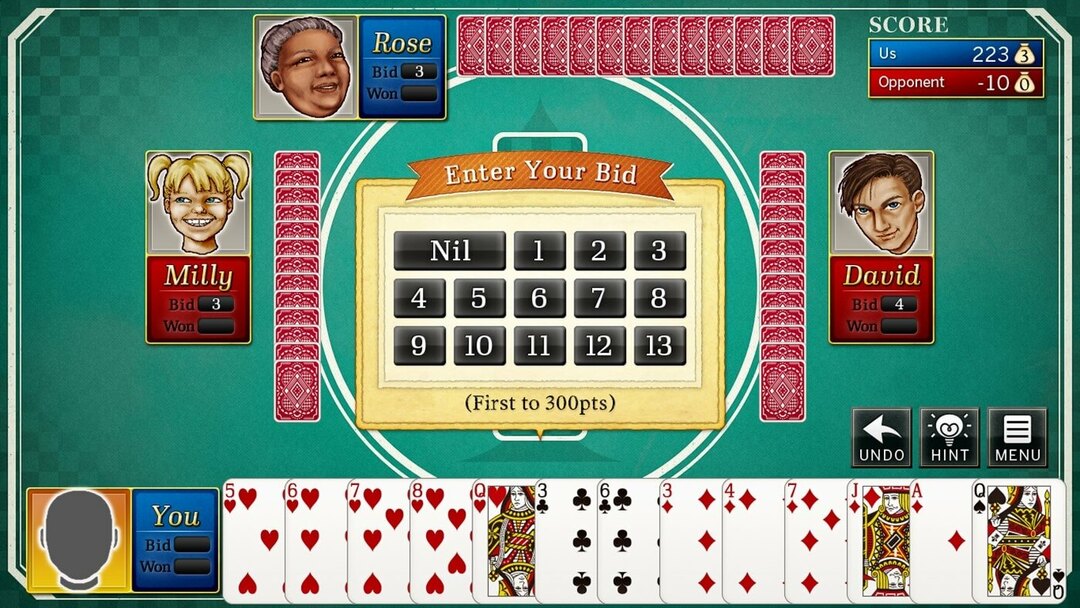Ta programska oprema bo zagotovila, da bodo vaši gonilniki delovali in vas tako varovala pred pogostimi računalniškimi napakami in okvarami strojne opreme. Preverite vse svoje voznike zdaj v treh preprostih korakih:
- Prenesite DriverFix (preverjena datoteka za prenos).
- Kliknite Zaženite optično branje najti vse problematične gonilnike.
- Kliknite Posodobi gonilnike da dobite nove različice in se izognete sistemskim okvaram.
- DriverFix je prenesel 0 bralci ta mesec.
Lightroom je poročal, da je naletel na Pri poskusu zamenjave modulov je prišlo do napake sporočilo na osebnem računalniku.
To sporočilo o napaki se lahko pojavi v številnih primerih, v nekaterih primerih se zgodi, ko zaženete Lightroom, poskusite spremeniti module ali celo med izvajanjem drugih funkcij.
V tem članku bomo preučili uradne korake za odpravljanje težav s to napako.
Kako popraviti Prišlo je do napake pri poskusu zamenjave modulov?
1. Namestite najnovejšo posodobitev za Lightroom

- Odprite svoj Lightroom aplikacija -> kliknite na Pomoč.
- Znotraj Pomoč meni -> izberite Preveri za posodobitve.
- Počakajte, da se postopek zaključi, in na svoj trdi disk prenesite najnovejšo različico.
- Ponovni zagon Lightroom za spremembe, ki jih je treba uporabiti, in preverite, ali je težava odpravljena.
Želite ustvariti impresivne časovne zamike? Tu so najboljša orodja za to delo!
2. Izbrišite datoteko z nastavitvami za Lightroom

Če želite znova nastaviti nastavitve aplikacije Lightroom, boste morali datoteko z nastavitvami izbrisati tako, da jo povlečete v koš.
Tukaj lahko najdete datoteke z nastavitvami v računalniku:
-
Lightroom Classic ->
C: -> Uporabniki -> [uporabniško ime] -> AppData -> Gostovanje -> Adobe -> Lightroom -> Preference -> Lightroom Classic CC 7 Preferences.agprefs -
Lightroom 6 ->
C: -> Uporabniki -> [uporabniško ime] -> AppData -> Gostovanje -> Adobe -> Lightroom -> Preference -> Lightroom 6 Preferences.agprefs -
Lightroom 5 ->
C: -> Uporabniki -> [uporabniško ime] -> AppData -> Gostovanje -> Adobe -> Lightroom -> Preference -> Lightroom 5 Preferences.agprefs -
Lightroom 4 ->
C: -> Uporabniki -> [uporabniško ime] -> AppData -> Gostovanje -> Adobe -> Lightroom -> Preference -> Lightroom 4 Preferences.agprefs
Ko končate ta korak, zaženite Lightroom, da se nastavitvena datoteka samodejno znova ustvari. Če s tem niste odpravili težave, sledite naslednji metodi.
3. Odstranite in znova namestite aplikacijo Lightroom

Za Lightroom:
- Odprite aplikacijo Creative Cloud -> prijavite se s svojim Adobe ID in geslo.
- Izberite Aplikacije zavihek.
- Znotraj Nameščene aplikacije razdelek -> poiščite Lightroom aplikacija -> kliknite puščico zraven Odpri ali posodobi -> izberite Upravljaj s spustnega seznama.
- Izberite Odstrani in sledite navodilom na zaslonu.
- Ko je postopek odstranitve končan, znova zaženite Adobe Creative Cloud aplikacija -> izberite Aplikacije zavihek -> Vse aplikacije -> kliknite Namestite poleg gumba Lightroom.
- Za dokončanje namestitve sledite navodilom na zaslonu.
Za Lightroom 6 in starejše različice:
- Pritisnite Win + X tipke na tipkovnici -> izberite Aplikacije in funkcije.
- Znotraj Programi seznam -> izberite Adobe Photoshop Lightroom -> kliknite Odstrani.
- Če želite odstraniti tudi datoteke z nastavitvami, sledite korakom na 2. metoda, nad.
- Po končanem postopku -> klikniteto povezavo za obisk uradne strani za neposredni prenos aplikacij Creative Cloud -> prenesite Lightroom za vaš operacijski sistem.
- Zaženite in namestite aplikacijo po navodilih na zaslonu.
V današnjem članku smo raziskali najboljše načine za odpravljanje težav s sporočilom Pri poskusu spreminjanja modulov v Lightroomu je prišlo do napake.
S komentarjem spodaj nam sporočite, ali vam je ta vodnik kakor koli pomagal.